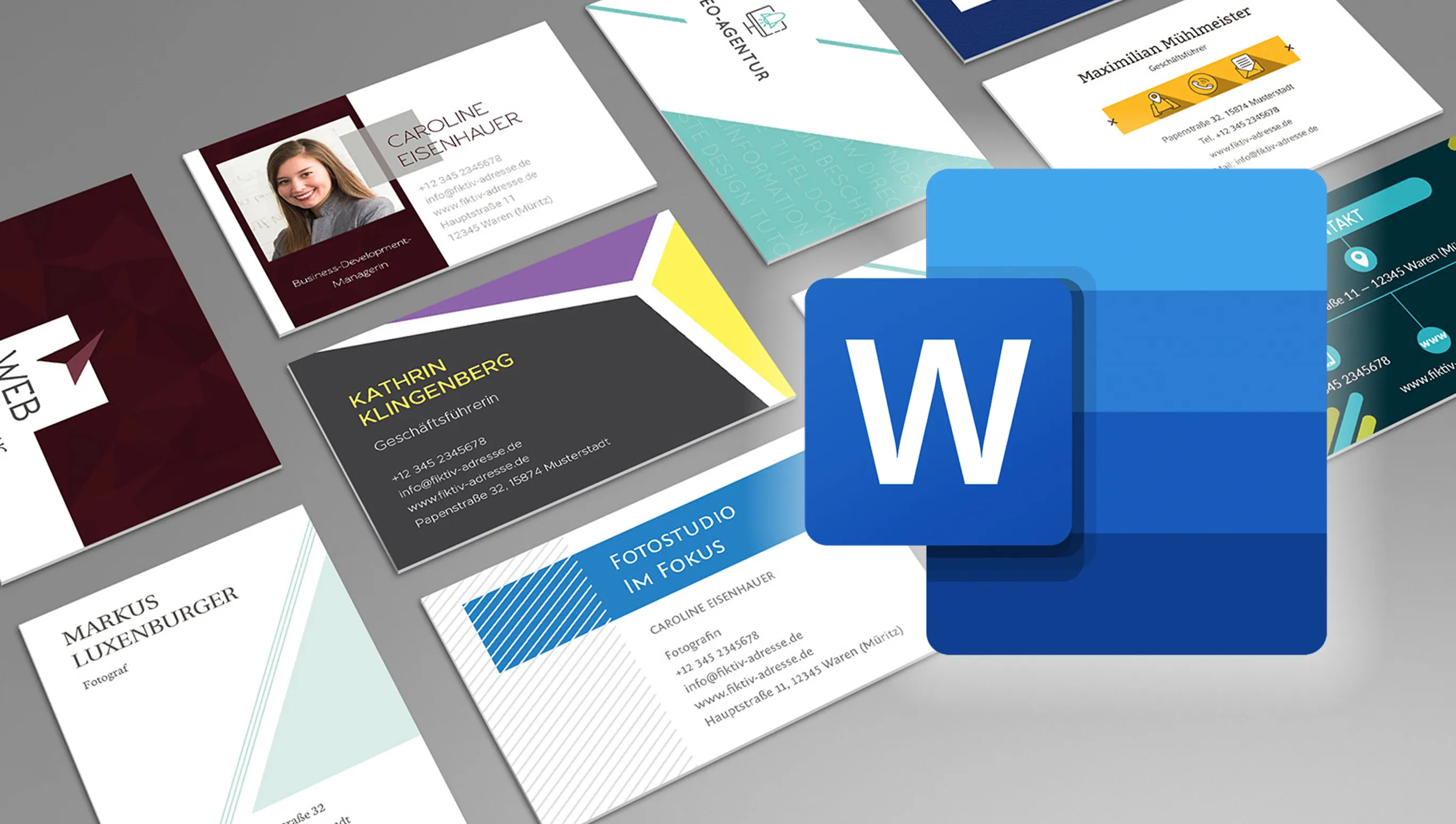Зміст
- Коротка історія Microsoft Word
- Microsoft Word сьогодні
- Можливості Word як програми для обробки тексту
- Огляд вбудованих шаблонів візитниць у Word
- Редагування шаблону візитки у Word
- Основні інструменти для створення і редагування візиток у Word
- Поради від дизайнера щодо створення
- Недоліки створення візитки з шаблону в Word
- Чому купувати у нас візитні картки у вигляді шаблонів Word?
Коротка історія Microsoft Word
Microsoft з часом розробив багато програмного забезпечення і відзначається своїм значним внеском у промисловість як одна з провідних програмних компаній. Серед його продуктів особливо виділяється Word, оскільки відчувається, що він завжди тут - чи то для редагування документів, чи для створення візиток для друку.
Історія виникнення Word містить кілька цікавих моментів: розробка програми почалася після того, як був наведений розробник з PARC. Тоді конкуренти не розуміли важливість текстового редактора, що призвело до проблем при виведенні на ринок. Першу версію Word побачила світ на платформі Macintosh, але справжній успіх настав лише в 1990 році з випуском версії для Windows. 500 доларів, які коштувала програма, віддзеркалювали її високу цінність на ринку.
Одним з ключових моментів, які вплинули на розвиток Word, був його вплив на Windows. Разом з операційною системою Word взяв багато запозичень у Macintosh. З випуском Windows 3.0 продажі Word постійно зростали, тоді як його головний конкурент WordPerfect не міг швидко відповісти на нові вимоги ринку, що призвело до втрати своєї позиції. Версія 2.0 Word закріпила його лідерство.
Word став не лише важливим продуктом у портфелі Microsoft, але також зазнав значного впливу на формування стандартів для текстових процесорів.

Microsoft Word сьогодні
Microsoft та його продукт Word і сьогодні виконують функцію в комерційній програмній індустрії. Їх вплив та розвиток призвели до того, що понад 1,2 мільярда людей по всьому світу використовують Word для створення та редагування текстових документів.
Роль Word сьогодні невимірна. Він став невід'ємною частиною робочого процесу для багатьох людей та організацій. Нижче наведені основні моменти його популярності:
- Широка поширеність використання: Word став стандартним інструментом для роботи з текстовими документами через свої вбудовані функції та доступність.
- Інтуїтивний інтерфейс користувача: Інтерфейс Word є простим і інтуїтивним, що робить його доступним для користувачів на всіх рівнях знань.
- Чудові функції: Word надає широкий спектр функцій для створення та форматування текстових документів, таких як використання стилів форматування, вставка графіки та таблиць, перевірка правопису та граматики, спільна робота над документами в реальному часі.
- Інтеграція з іншими продуктами Microsoft: Word легко інтегрується з іншими програмами та сервісами Microsoft, такими як OneDrive, SharePoint, Outlook та інші, що полегшує спільну роботу та обмін документами.
- Постійний розвиток: Microsoft постійно впроваджує нові функції та вдосконалення в Word, щоб задовольнити вимоги та потреби користувачів.
Word залишається лідером серед програм для обробки тексту через свою надійність, функціональність та дружній інтерфейс.

Можливості Word як програми для обробки тексту
Word - це програма для створення, редагування та форматування текстових документів, яка надає користувачам широкий спектр функцій для обробки тексту.
Її основні функції включають:
- Створення текстових документів: За допомогою Word користувачі можуть створювати нові документи з нуля або відкривати існуючі файли для редагування.
- Редагування тексту: Word дозволяє легко редагувати текст, наприклад, вставляти, видаляти та переміщувати частини тексту.
- Форматування: Word надає великий вибір опцій для форматування тексту, включаючи шрифт, розмір і стиль, а також вирівнювання, міжрядковий і багато іншого.
- Використання шаблонів: Word має великий вибір шаблонів, які дозволяють швидко створювати професійно виглядаючі документи різного типу, включаючи шаблони для листів, звітів, резюме, презентацій, візиток та багато іншого.
- Підтримка різних форматів: Word підтримує багато форматів файлів, таких як DOCX (основний формат Word), PDF, RTF, TXT та інші. Це забезпечує сумісність з іншими програмами та покращує можливість спільного використання документів.
- Використання графіки та об'єктів: Окрім тексту Word також може вставляти графіку, зображення, таблиці, форми та інші об'єкти у ваші документи, розширюючи можливості дизайну.
- Співпраця та збереження в хмарі: Word може інтегруватися з хмарними службами Microsoft, такими як OneDrive, щоб ви могли працювати над документами й зберігати їх у хмарі, щоб мати до них доступ з будь-якого пристрою.
Word надає своїм користувачам потужні інструменти для роботи з текстом та документами, які роблять процес створення та редагування документів ефективним та зручним.
Огляд вбудованих шаблонів візитниць у Word
Я вірю, що життя — це розумна річ: що речі не випадкові.
Steve Jobs
Фактично, кожна частина візитної картки має своє місце, і професійні дизайнери беруть це до уваги при створенні. Вони розташовують елементи так, щоб надавати інформацію якомога чітко та ефективно. Навіть якщо візитка здається простою, за кожним елементом стоїть добре продумане рішення дизайнера, що ґрунтується на його досвіді та знаннях.
Word пропонує великий вибір шаблонів візитниць, які відображають різні стилі та потреби користувачів. Тут ви знайдете короткий огляд доступних шаблонів та як їх знайти на офіційному веб-сайті Microsoft:
- Різноманітність шаблонів: Word пропонує шаблони візитниць у різних стилях та дизайнах, включаючи мінімалістичні та креативні варіанти.
- Зручність використання: Шаблони візиток у Word легко знаходяться та використовуються завдяки інтуїтивному інтерфейсу програми. Користувачі можуть вибрати відповідний шаблон за кілька клацань мишою та розпочати редагування.
- Функціональність: Шаблони візиток у Word зазвичай відрізняються високою функціональністю. Вони дають користувачеві можливість швидко та з мінімальними зусиллями створити професійно виглядаючу візитку.
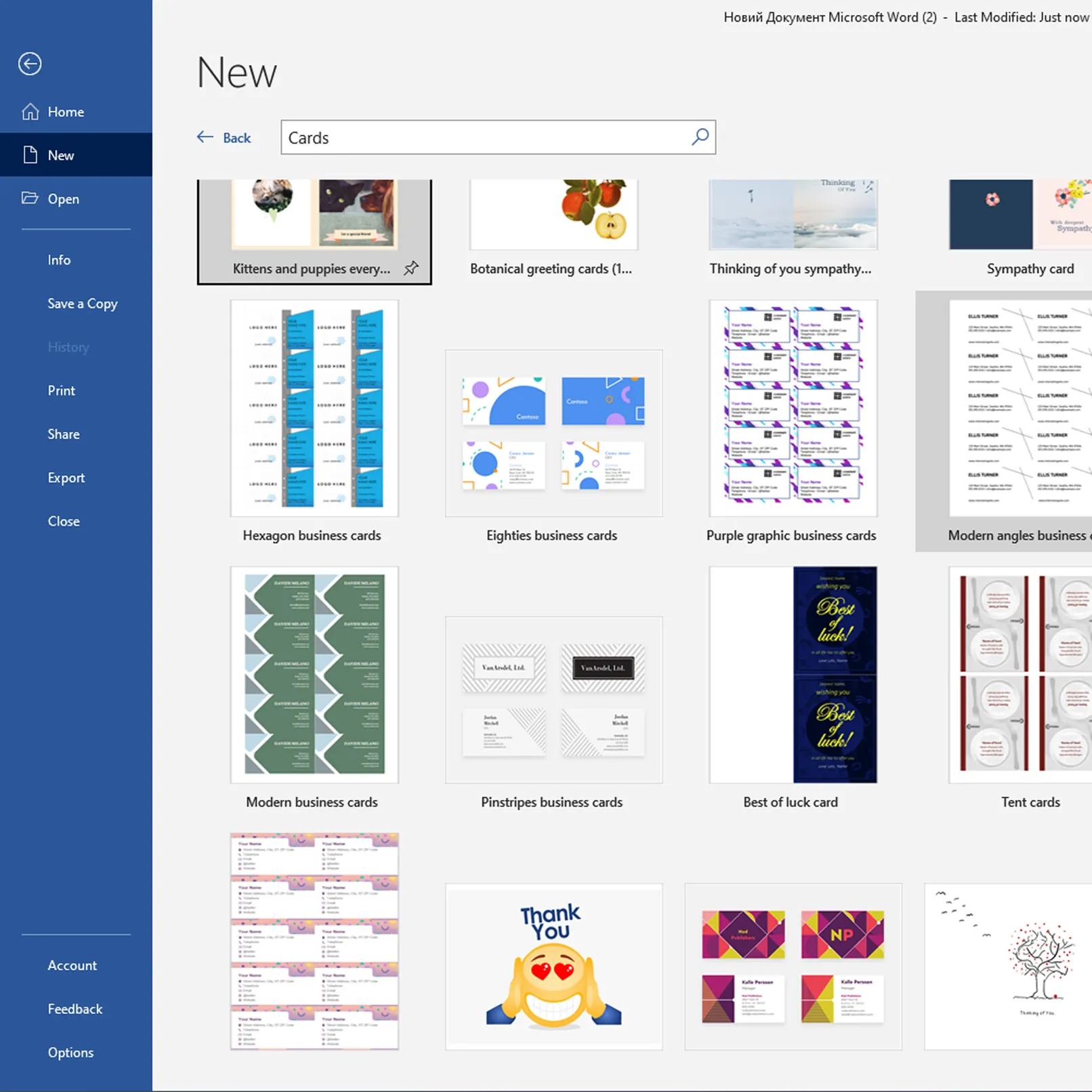
Щоб знайти шаблони візитниць на офіційному веб-сайті Microsoft, слід дотримуватися наступних кроків:
- Перейдіть на офіційний веб-сайт Microsoft.
- Перейдіть до розділу "Продукти" або "Програми".
- Виберіть категорію "Офісні програми" або "Офіс".
- Знайдіть розділ "Шаблони та дизайни" або "Шаблони для Office".
- Виберіть зі списку категорію "Візитки".
- Перегляньте доступні шаблони та виберіть потрібний.
- Клацніть на кнопку "Завантажити" або "Використовувати", щоб почати роботу з обраним шаблоном.
На офіційному веб-сайті Microsoft можна легко знайти та завантажити шаблони візитниць у Word, щоб створювати візитки для вашої компанії або особистого користування.
Редагування шаблону візитки у Word
Редагування шаблонів у Word відбувається за декілька простих кроків, які дозволяють користувачам налаштувати дизайн під свої індивідуальні потреби. Ось основні кроки:
Відкриття шаблону:
- Запустіть Microsoft Word і відкрийте розділ "Шаблони".
- Виберіть категорію "Візитки" та знайдіть відповідний шаблон.
- Клацніть на обраний шаблон, щоб відкрити його в редакторі.
Редагування тексту та графіки:
- Відредагуйте текст у шаблоні та замініть заголовки, імена та контактну інформацію на свою власну.
- Додайте за необхідності логотип своєї компанії або інші зображення.
- Змініть шрифти, розміри та кольори тексту, щоб пристосувати їх до вашого стилю та брендингу.
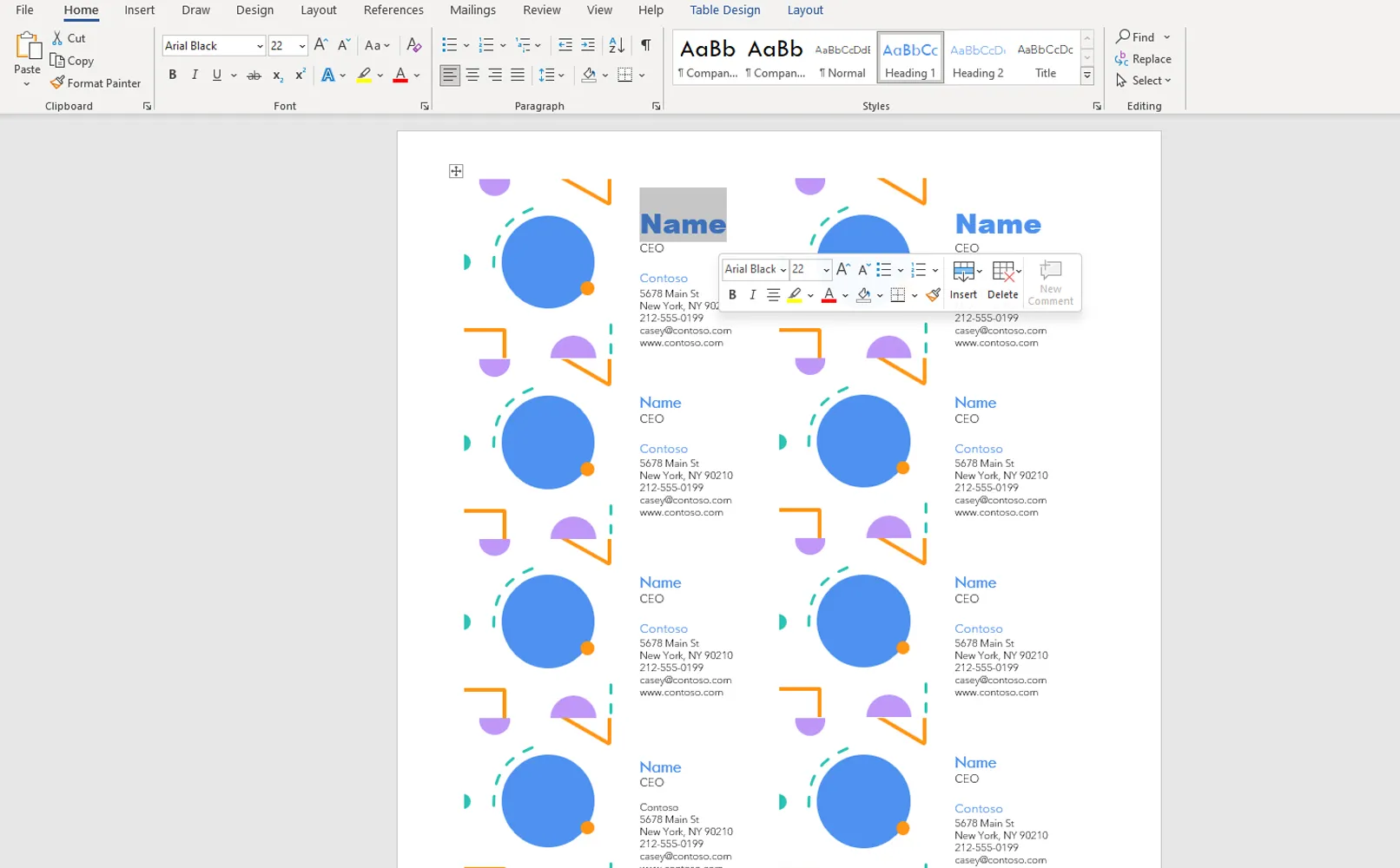
Налаштування макету:
- Переміщуйте блоки тексту та зображення розміром, щоб досягти потрібного макету для елементів на вашій візитці. Додайте розділювальні лінії, лінії або інші декоративні елементи за вашими побажаннями або видаліть їх.
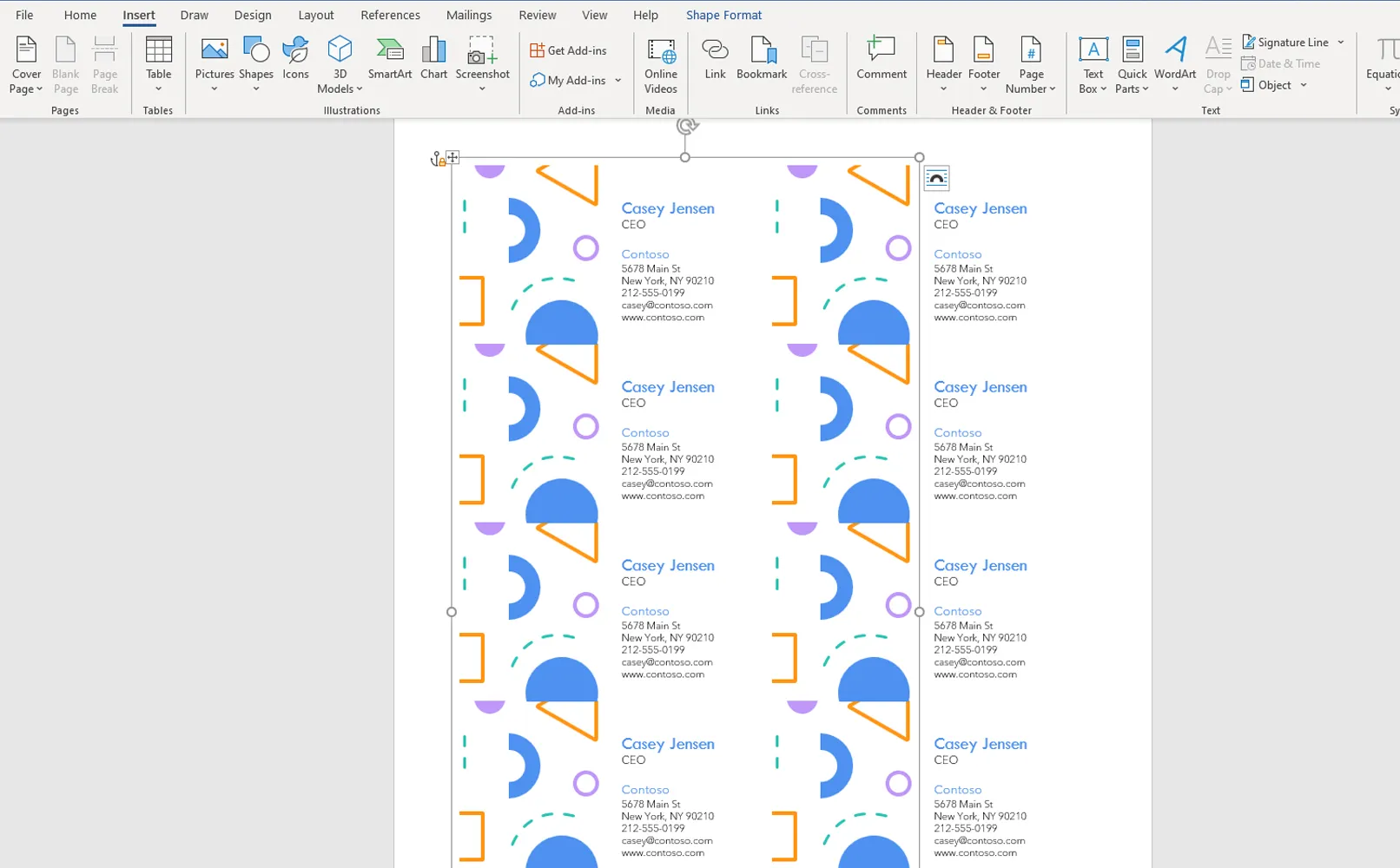
Збереження змін:
- Після завершення редагування збережіть внесені зміни в шаблон, щоб використовувати їх у майбутньому.
Приклади змін у шаблоні візитки можуть бути наступні:
- Зміна колірної схеми шаблону, щоб вона відповідала стилю компанії.
- Додавання додаткових полів для інформації або зміна їх позиції на візитці.
- Вставка певних дизайнерських елементів, таких як фони, текстури або ілюстрації, для створення унікального вигляду.
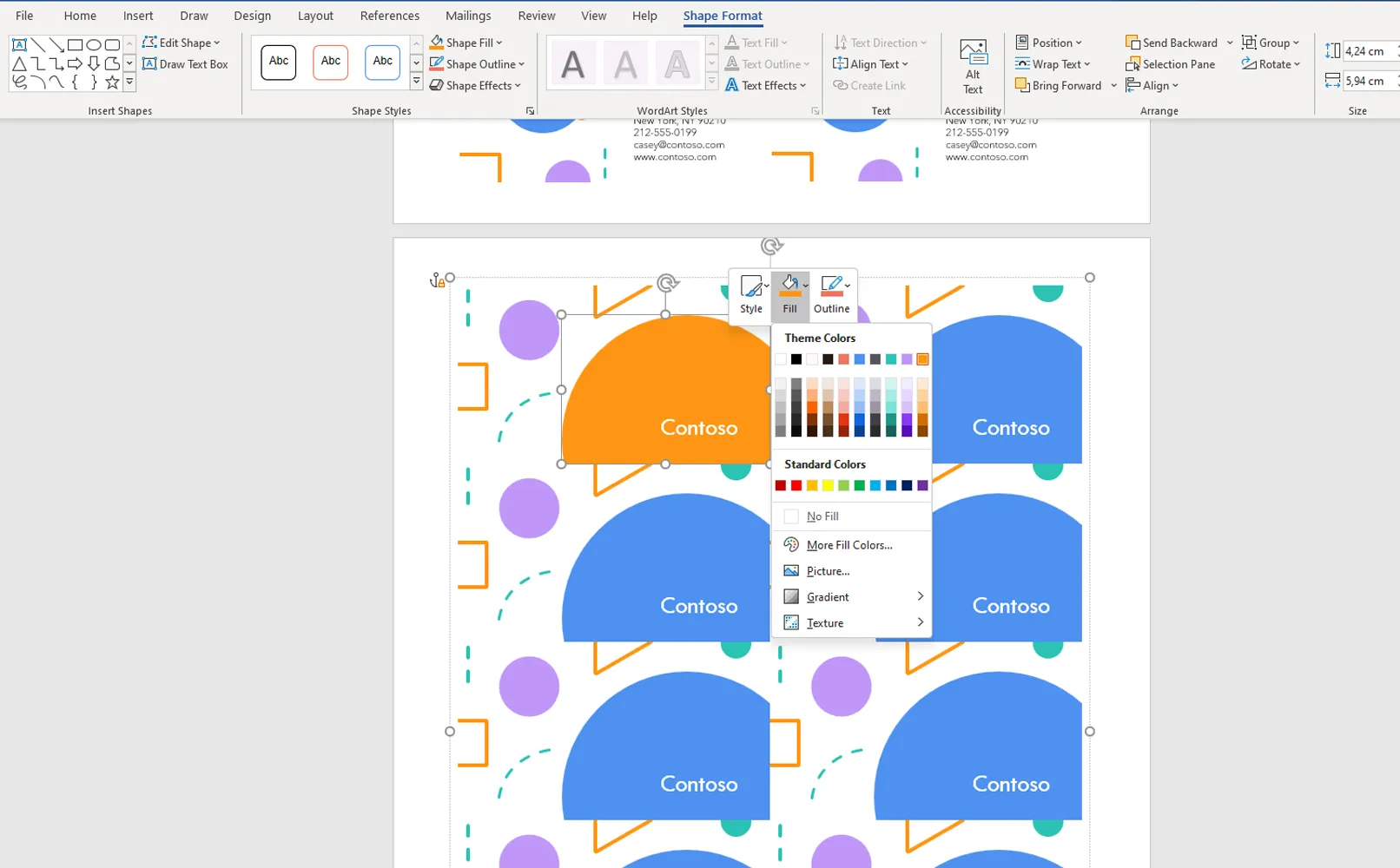
Створення та редагування шаблонів візитниць у Word є доступним та простим і дає користувачам можливість налаштувати дизайн під свої індивідуальні уподобання та потреби.

Основні інструменти для створення і редагування візиток у Word
Якщо ви створюєте або редагуєте візитки у Word, корисно мати знання про основні інструменти і функції цієї програми, які полегшать процес і допоможуть досягти оптимальних результатів. Ось кілька таких інструментів:
Блоки тексту: Дозволяє додавати і редагувати текст на вашій візитці. З наступними інструментами ви можете змінювати шрифт, розмір та вирівнювання тексту:
- Шрифт та розмір шрифту: З панелі інструментів "Шрифт" ви можете вибрати шрифт та його розмір.
- Вирівнювання: Кнопки вирівнювання тексту (ліворуч, в центрі, праворуч) у панелі груп абзаців допоможуть вам позиціонувати текст на вашій візитці.
Зображення та форми: Це дозволяє додавати логотипи, фотографії та інші зображення на вашу візитку. Використовуйте наступні інструменти для роботи з ними:
- Вставити зображення: За допомогою інструменту Вставити в головному меню ви можете додати зображення на вашу візитку.
- Редагувати зображення: Після вставлення зображення ви можете змінювати його розмір, обертати та обрізати зображення за допомогою інструментів у розділі Формат.
Фони та кольори: Ви можете вибрати фонові кольори та кольори тексту для створення стильного дизайну візитки. Використовуйте:
- Кольори: Використовуйте поля Заповни та Колір тексту у панелі інструментів Формат, щоб вибрати фонові або текстові кольори.
- Фони: Вставляйте зображення або вибирайте фонові кольори з інструменту Задній фон сторінки в налаштуваннях документа.
Розташування елементів: Дозволяє керувати розташуванням та шарованістю об'єктів на вашій візитці. Використовуйте:
- Розташування: З кнопками Передній план та Задній план в панелі інструментів Формат ви можете встановити порядок шарів елементів.
- Вирівнювання: З інструментами вирівнювання в панелі інструментів Формат ви можете вирівнювати об'єкти горизонтально та вертикально.
З цими інструментами ви зможете легко створити стильну та інформативну візитку в Word.
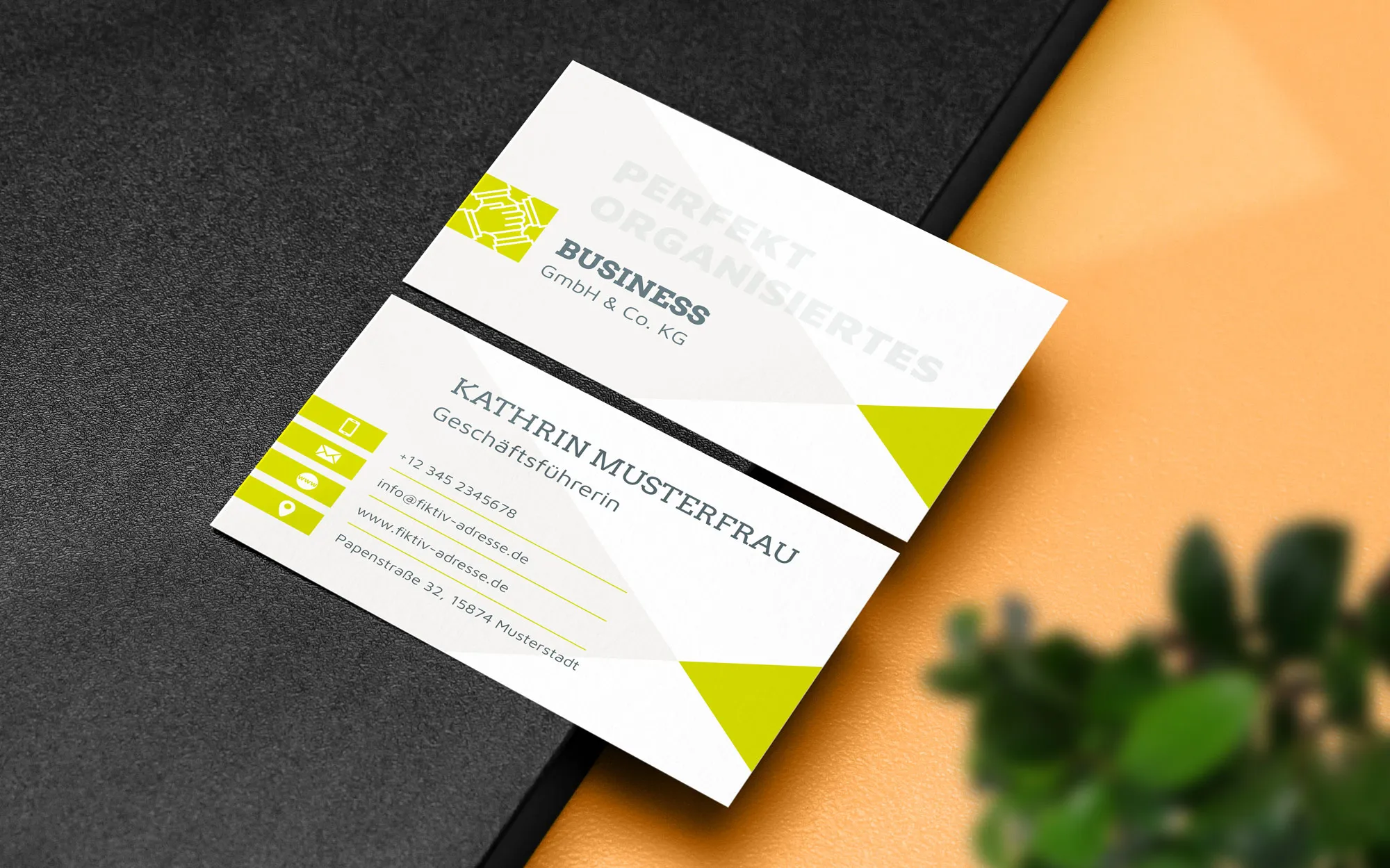
Поради від дизайнера щодо створення
- Вибір відповідного шаблону: Оберіть шаблон, звертаючи увагу на його стиль та відповідність вашому бренду. Оптимальний шаблон - це гарна вихідна точка для подальших налаштувань.
- Використання високоякісних зображень: Коли вставляєте логотип або інші зображення, переконайтеся, що вони мають високу якість та відповідають стилю. Зображення низької якості можуть погано вплинути на візуальний досвід.
- Оптимізація тексту: Намагайтеся зробити текст на вашій візитці якомога читабельнішим. Використовуйте розмір та стиль шрифту, щоб підкреслити важливу інформацію, але не завантажуйте візитку непотрібною інформацією.
- Простота та мінімалізм: Уникайте зайвої складності і не перевантажуйте дизайн. Простий та чистий дизайн зазвичай виглядає ефективніше та стильніше.
- Тестування на різних пристроях: Після створення візитки перегляньте її на різних пристроях та роздільних здатностях, щоб переконатися, що вона добре виглядає.
- Розумне використання ефектів та дизайнерських елементів: Якщо додаєте ефекти або декоративні елементи, переконайтеся, що вони доповнюють загальний дизайн і не відволікають від основної інформації.
- Дотримуйтесь корпоративних кольорів: Якщо існують корпоративні кольори та стилі, дотримуйтесь їх при створенні візитки. Це допоможе зміцнити впізнаваність вашого бренду.
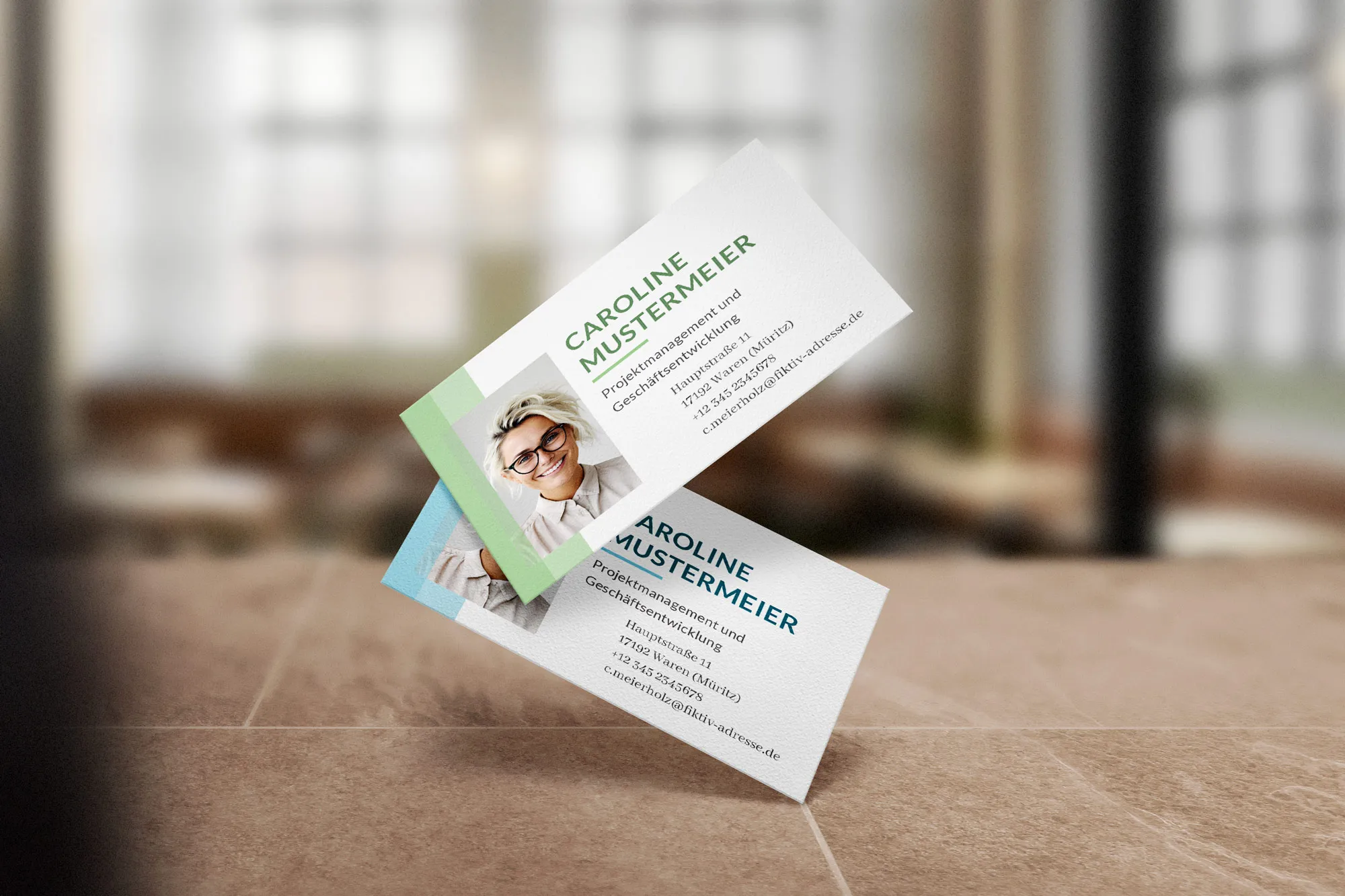
Недоліки створення візитки з шаблону в Word
Створення візиток з шаблону в Word має свої недоліки та обмеження, які варто врахувати:
- Обмежені можливості редагування: Для початківців може бути важко вивчити всі функції програми та відредагувати шаблон візитки так, щоб він відповідав їх потребам та відображав їх індивідуальність.
- Обмежені можливості дизайну: Шаблони Word часто пропонують мало можливостей для дизайну, що призводить до стандартизованого та неоригінального вигляду візитки.
- Не завжди відповідає стандартам дизайну: Шаблони Word показують можливості програми, а не створюють правильні дизайнерські рішення. Це може призвести до того, що професійні стандарти дизайну не дотримуються.
Незважаючи на зручність та доступність шаблонів у Word, варто бути свідомим їхніх обмежень та недоліків, щоб зробити обґрунтоване рішення про метод, який ви оберете для створення своєї візитної картки.

Чому купувати у нас візитні картки у вигляді шаблонів Word?
Придбання готового шаблону від TutKit.com є правильним рішенням з декількох причин:
- Професійна якість: Шаблони візиток на TutKit.com розроблені досвідченими та професійними дизайнерами, що гарантує високу якість та стильний вигляд.
- Економія часу: З готовим шаблоном ви економите час, який витратили б на створення дизайну з нуля. Замість цього ви можете швидко адаптувати готовий шаблон під свої потреби.
- Зручність та простота: Tutkit.com пропонує зручний і простий інтерфейс для вибору та покупки шаблонів. Процес покупки простий і інтуїтивний, що робить його приємним і ефективним.
- Різноманітний вибір: Tutkit.com має шаблони на будь-яку тему, так що ви можете вибрати правильний дизайн для різних видів бізнесу або особистого використання.
Який дизайн наших візиток є вашим улюбленим?